Інструкція з оновлення платіжної сторінки: відмінності між версіями
Немає опису редагування |
|||
| Рядок 12: | Рядок 12: | ||
=== '''Фон картинкою''' === | === '''Фон картинкою''' === | ||
[[Файл:Фон-картинка веб (2).png|міні|400x400пкс| '''Реалізація на веб версії''' ]] | [[Файл:Знімок екрана 2025-04-04 о 14.19.40.png|міні|469x469пкс]] | ||
. [[Файл:Фон-картинка веб (2).png|міні|400x400пкс| '''Реалізація на веб версії''' |ліворуч]] | |||
Версія за 15:38, 8 квітня 2025
Шановні мерчанти!
З 14 квітня 2025 року вступають в силу важливі оновлення платіжної сторінки, які дозволять вам налаштувати фон, кнопки та інші елементи сторінки відповідно до вашого бренду. Ось як ви можете оновити налаштування.
Різноманітність варіантів фону
Фон картинкою
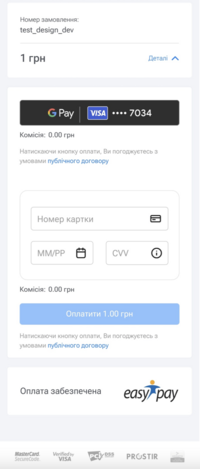
.
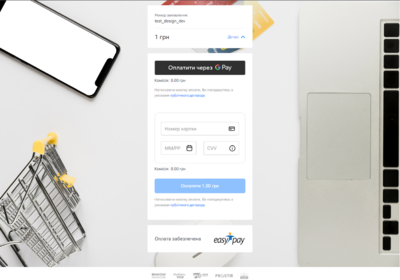
Ви можете додавати картинку як фон сторінки. Зображення має бути у форматі PNG або JPEG.
Параметри:
bodyImage:[назва картинки](формат PNG або JPEG)"bodyImagePosition":"center""bodyImageSize":"contain"
Для мобільних версій сторінки ця опція не відображається і буде використано стандартний (#F1F3F7) фон або заданий вами у параметрі “bodyColor”.
Множинність картинок на фоні
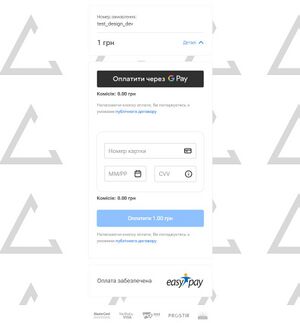
Додано можливість використовувати кілька копій одного зображення для фону, що дозволяє створювати ефект текстури або патерну. Зображення має бути у форматі PNG або JPEG.
Параметри:
bodyImage: [назва картинки](формат PNG або JPEG)
bodyImageRepeat: true
Для мобільних версій сторінки ця опція не відображається і буде використано стандартний (#F1F3F7) фон або заданий вами у параметрі “bodyColor”
Фон з градієнтом
Ви можете налаштувати градієнт як фон сторінки. Виберіть плавний перехід між кількома кольорами для динамічного вигляду
Параметр:
“bodyGradient”:"linear-gradient(to right top, #051937, #004d7a, #008793, #00bf72, #a8eb12)"
Приклад реалізації на веб версії
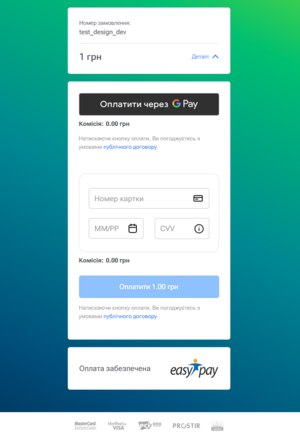
Приклад реалізації на мобільній версії
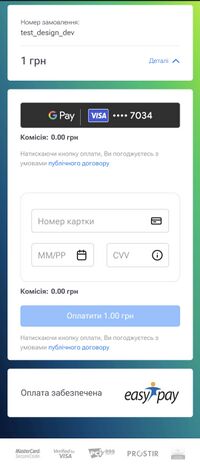
Кольоровий фон
Ви можете вибрати однотонний фон для простого і стильного вигляду. Вибір кольору доступний у форматі HEX.
Параметр:
"bodyColor": "#87a6e3"
Приклад реалізації на веб-версії
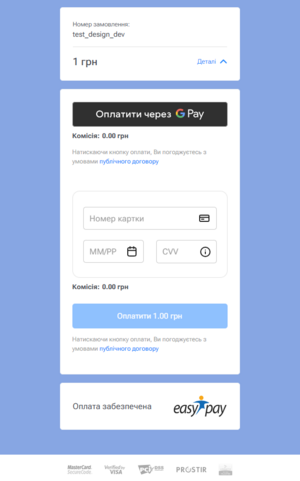
Приклад реалізації на мобільній версії
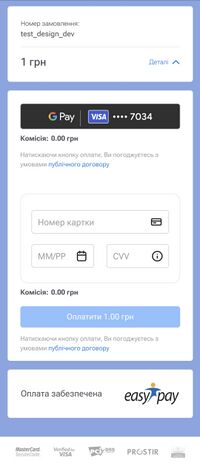
Кастомізація кнопки "Оплатити"
Тепер ви можете змінювати колір кнопки "Оплатити" відповідно до вашого дизайну, щоб зробити її більш помітною або гармонійно вписати в загальний стиль платіжної сторінки.
Параметр:
"buttonColor": "#f8a81b"
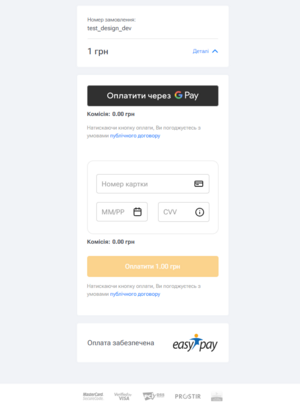
Додавання логотипу в хедері
Ви можете додати логотип вашого бренду в хедер платіжної сторінки для більшої впізнаваності. Якщо логотип не задано, хедер не відображається на сторінці
Параметр:
"logo": [назва картинки] (формат PNG або JPEG)
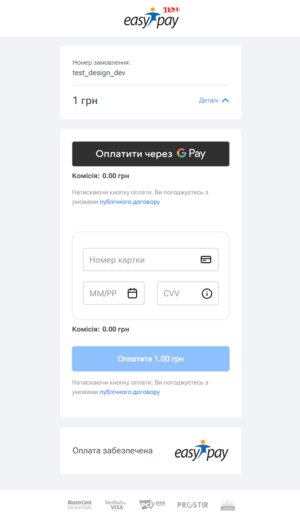
Кастомізація кольору фону хедера
Ви маєте можливість налаштувати колір фону хедера відповідно до вашого бренду.
Зміна кольору фону хедеру можлива тільки при додаванні логотипу в хедер.
Параметр:
"headerColor": #fef71f3b
Приклад реалізаці на веб версії
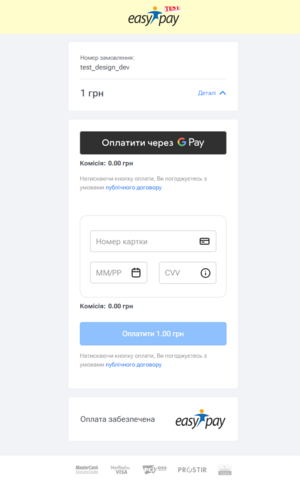
Приклад реалізації на мобільній версії
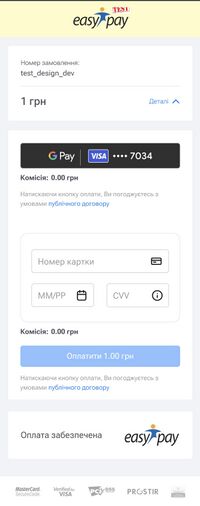
Як оновити налаштування?
Щоб оновити налаштування платіжної сторінки, надішліть запит на один із наступних контактів:
- Email: [email protected]
- Telegram: https://t.me/EasyPay_merchant_API_support
У запиті надішліть наступні дані:
- PartnerKey – ваш унікальний ключ партнера.
- ServiceKey – ваш унікальний ключ сервісу.
- Файли картинок логотипу чи фонової (формат PNG або JPEG) – якщо потрібно оновити зображення.
- Параметри оновлень у форматі JSON, наприклад:
{
"logo": "logo.png",
"headerColor": "#97F9A9",
"bodyColor": "#FDF4E3",
"bodyImage": "logo-test-tile.jpg",
"buttonColor": "#7B68EE",
"bodyGradient": "linear-gradient(to right top, #051937, #004d7a, #008793, #00bf72, #a8eb12)",
"bodyImageRepeat": true,
"bodyImageSize": "auto",
"bodyImagePosition": "center"
}
Пояснення параметрів:
- logo: Назва файлу логотипу, який потрібно додати;
- headerColor: Колір шапки сторінки;
- bodyColor: Основний колір фону сторінки;
- bodyImage: Назва фону, якщо ви додаєте картинку на фон;
- buttonColor: Колір кнопки "Оплатити";
- bodyGradient: Градієнт для фону;
- bodyImageRepeat: Якщо потрібно повторювати картинку фону;
- bodyImageSize: Розмір картинки фону;
- bodyImagePosition: Позиція картинки фону;